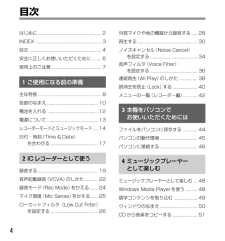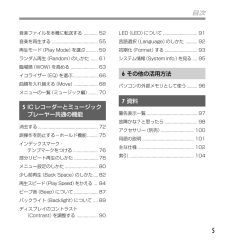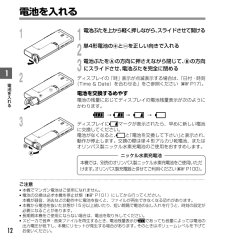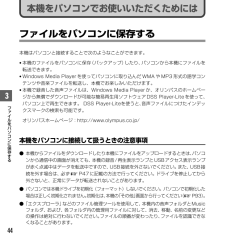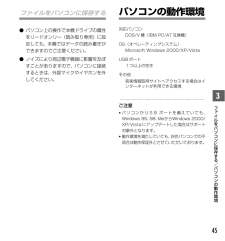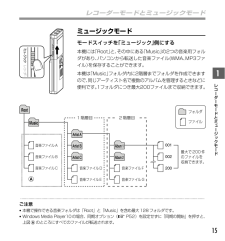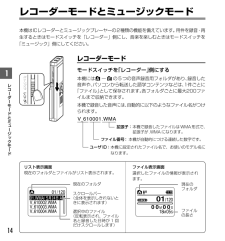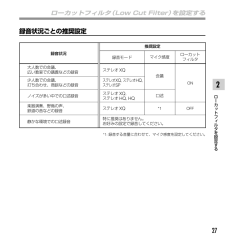Q&A
取扱説明書・マニュアル (文書検索対応分のみ)
"音楽"5 件の検索結果
"音楽"60 - 70 件目を表示
全般
質問者が納得そこまで症状が詳しく分かっているなら、オリンパスのサービス部門に訊いてください。一番正確なことが分かるはずです。
5885日前view386
全般
質問者が納得私はICR-PS501RMが良いと思いますよ。「マニュアルレベル調整」が付いてるので、音楽録音ではこれがあった方が綺麗に録れます。もちろんあらかじめ用意が必要ですが、面倒な時はオートに切り替えることも出来ます。今から買うならこの方が良いじゃないかと思います。値段もたいして変わり無いですし。あ、V-51はリニアPCMで録音出来ないので論外です。[追記]PS501で電車の音を録音した音声を聴いたことがあるんですが、1万でこれだけ録れるのか、と感心した覚えがあります。今更2000円しか変わらない型落ち品を買っても...
5948日前view139
全般
質問者が納得いわゆるボイスレコーダーのたぐいは、オートゲインコントロール(AGC)というものが組み込んであって、小さい音は大きく、大きい音は小さくして録音してしまうので、音楽録音には全く使えません。ですから、V-51はやめた方がいいです。音楽用にはPCM録音できるものを使います。そのときもAGCをオンにして録音してしまえば同じように音は悪いですから注意。ローランド、タスカム、オリンパス、ZOOM、サンヨー、ソニーなどほとんどのメーカーからPCM録音できるICレコーダーが出ています。値段もピンきりですが、高いからいい音と...
6132日前view127
全般
質問者が納得試しにまず録音してみることです。その音質に不満を感じなければそれでいいのです。レコーダーの性能についてはマイクの性能ほど支配的ではありません。つまり生録音は何よりマイクロホンの質が重要ということです。
6239日前view99
全般
質問者が納得あのー…実際にその機種は一時仕事で使ってたんですがね。
なんかよくわからん「わかったような回答」が付いてますけど、このシリーズは著作権保護機能の関係で、WindowsMediaPlayer経由でファイル転送しないと、ファイルを認識してくれなかったんですがね。少なくとも私が使ってた当時は。
rickygackyさん が正答で、まずはマニュアルですね。
http://support.olympus.co.jp/jp/support/dlc/archive/man_v61.pdf
これの48ページ以降の操作が必...
4948日前view121
4目次はじめに...................................................... 2INDEX........................................................ 3目次............................................................. 4安全に正しくお使いいただくために........ 6使用上のご注意.......................................... 71ご使用になる前の準備主な特長...................................................... 8各部のなまえ........................................... 10電池を入れる........................................... 12電源について........................................... 13レコーダーモードとミュージックモー...
5目次音楽ファイルを本機に転送する............ 52音楽を再生する....................................... 55再生モード(Play Mode)を選ぶ.......... 59ランダム再生(Random)のしかた...... 61臨場感(WOW)を高める....................... 63イコライザー(EQ)を選ぶ..................... 66曲順を入れ替える(Move).................... 68メニューの一覧(ミュージック編)........ 705ICレコーダーとミュージックプレーヤー共通の機能消去する................................................... 72誤操作を防止する-ホールド機能......... 75インデックスマーク・テンプマークをつける..................... 76部分リピート再生のしかた.................... 78メニュー設定のしかた............................ 80少し前...
121電池を入れる1電池ぶたを上から軽く押しながら、スライドさせて開ける2単4形電池の と を正しい向きで入れる3電池ぶたをAの方向に押さえながら閉じて、Bの方向にスライドさせ、電池ぶたを完全に閉めるディスプレイの「時」表示が点滅表示する場合は、「日付・時刻(Time & Date)を合わせる」をご参照ください(☞ P17)。電池を交換するめやす電池の残量に応じてディスプレイの電池残量表示が次のようにかわります。 → → → ディスプレイに マークが表示されたら、早めに新しい電池に交換してください。電池がなくなると、と「電池を交換して下さい」と表示され、動作が停止します。交換の際は単4形アルカリ乾電池、またはオリンパス製ニッケル水素充電池のご使用をおすすめします。............................................................... ............................................................... ...............................ご注意*本機でマン...
443ファイルをパソコンに保存する本機をパソコンでお使いいただくためには本機はパソコンと接続することで次のようなことができます。*本機のファイルをパソコンに保存(バックアップ)したり、パソコンから本機にファイルを転送できます。*Windows Media Player を使ってパソコンに取り込んだWMAやMP3形式の語学コンテンツや音楽ファイルを転送し、本機でお楽しみいただけます。*本機で録音した音声ファイルは、Windows Media Playerか、オリンパスのホームページから無償でダウンロードが可能な簡易再生用ソフトウェアDSS Player-Liteを使って、パソコン上で再生できます。 DSS Player-Liteを使うと、 音声ファイルにつけたインデックスマークの検索も可能です。オリンパスホームページ:http://www.olympus.co.jp/本機をパソコンに接続して扱うときの注意事項●本機からファイルをダウンロードしたり本機にファイルをアップロードするときは、パソコンから通信中の画面が消えても、本機の録音/再生表示ランプとUSBアクセス表示ランプが赤く点滅中はデータを転送中ですので、U...
453●パソコン上の操作で本機ドライブの属性をリードオンリー(読み取り専用)に設定しても、本機ではデータの読み書きができますのでご注意ください。●ノイズにより周辺電子機器に影響を及ぼすことがありますので、パソコンに接続するときは、外部マイクやイヤホンを外してください。ファイルをパソコンに保存する パソコンの動作環境対応パソコンDOS/V機(IBM PC/AT互換機)OS(オペレーティングシステム)Microsoft Windows 2000/XP/VistaUSBポート1つ以上の空きその他音楽情報取得サイトへアクセスする場合はインターネットが利用できる環境............................................................... .........ご注意*パソコンがU S B ポートを備えていても、Windows 95、98、MeからWindows 2000/XP/Vistaにアップデートした場合はサポート対象外となります。*動作環境を満たしていても、自作パソコンでの不具合は動作保証外とさせていただいております。フ イルをパソコンに保存する/パソコンの動作環...
4511CDをCD-ROMドライブに挿入し、Windows Media Player を起動する2機能タスクバーから[取り込み]メニューをクリックする[取り込み]メニューをクリック後、Windows Media Player 10では必要に応じて[アルバム情報の表示]をクリックしてください。インターネットに接続できる場合はCDの情報検索します。3コピーしたい音楽ファイルにチェックをつける4[取り込みの開始]をクリックするWindows Media Player 10では、 [音楽の取り込み]をクリックします。パソコンにコピーされたファイルはWMA形式で保存されます。コピーされた音楽ファイルはアーティスト、アルバム、ジャンルなどに分類されてプレイリストに追加されます。CDから音楽をコピーするWindows Media Player 1024CDから音楽をコピ する2433Windows Media Player 11
91主な特長●フルドット表示のバックライト付きディスプレイ(液晶表示パネル)を採用しています。(☞ P11)●多彩なリピート機能を搭載しています。(☞ P59、78)●インデックスマークやテンプマーク機能で、聞きたい場所をすばやく探すことができます。(☞ P76)●再生スピードをお好みに合わせて調節できます。(☞ P84)主な特長●本機をパソコンのUSBポートに直接接続するだけでパソコンとの連携を行います。USBケーブルやドライバソフトを使わずにデータの転送や保存ができます。(☞ P46)*本機はUSB2.0に対応しているので、 パソコンにデータを高速で転送することができます。●USBストレージクラス対応なので、パソコンの外部メモリとして、パソコンからデータの保存や読み出しができます。(☞ P96)*パソコンとUSB接続し、画像ファイルやテキストなどを保存できるので、データの持ち運びにもご使用いただけます。ニッケル水素充電池・充電器(別売)☞ P98ミュージックプレーヤーの特長●WMAとMP3形式のファイルが再生可能です。 (☞ P55)*V-61は約500曲、 V-51は約250曲、 V-41は約125曲の...
151レコーダーモードとミュージックモードミュージックモードモードスイッチを「ミュージック」側にする本機には「Root」と、その中にある「Music」の2つの音楽用フォルダがあり、パソコンから転送した音楽ファイル(WMA、MP3ファイル)を保存することができます。本機は「Music」フォルダ内に2階層までフォルダを作成できますので、同じアーティスト名で複数のアルバムを管理するときなどに便利です。1フォルダにつき最大200ファイルまで収納できます。RootMusicArtist Artist AArtist Brtist BArtist Crtist CAlbum 1lbum 1Album 2lbum 2001002200A最大で200件のファイルを収納できます。1階層目 2階層目音楽ファイルA音楽ファイルB音楽ファイルC音楽ファイルD音楽ファイルE音楽ファイルF音楽ファイルG............................................................... ..........................................................
141レコーダーモードとミュージックモード本機はICレコーダーとミュージックプレーヤーの2種類の機能を備えています。 用件を録音・再生するときはモードスイッチを「レコーダー」側にし、音楽を楽しむときはモードスイッチを「ミュージック」側にしてください。レコーダーモードモードスイッチを「レコーダー」側にする本機にはA~Eの5つの音声録音用フォルダがあり、録音した音声や、パソコンから転送した語学コンテンツなどは、1件ごとに「ファイル」として保存されます。各フォルダごとに最大200ファイルまで収納できます。本機で録音した音声には、自動的に以下のようなファイル名がつけられます。V_610001.WMA拡張子:本機で録音したファイルはWMA形式で、拡張子が.WMAになります。ファイル番号: 本機が自動的につける連続した数字です。ユーザID:本機に設定されたファイル名で、お使いのモデル名になります。001/1201. WMA / 5月24日 AMV-610002. WMAV-610003. WMAV-610004. WMAスクロールバー(全体を表示しきれないときに表示されます)現在のフォルダ選択中のファイル(反転表示され、...
272ロ カ トフ ルタを設定するローカットフィルタ(Low Cut Filter)を設定する録音状況ごとの推奨設定特に推奨はありません。お好みの設定で録音してください。*1: 録音する音量に合わせて、マイク感度を設定してください。大人数での会議、広い教室での講義などの録音少人数での会議、打ち合わせ、商談などの録音ノイズが多い中での口述録音楽器演奏、野鳥の声、鉄道の音などの録音静かな環境での口述録音ステレオXQ*1 OFF口述会議マイク感度録音モードローカットフィルタ推奨設定録音状況ONステレオXQ, ステレオHQ,ステレオSPステレオXQ,ステレオHQ, HQステレオXQ
- 1